많은 양의 파일을 다룰 때, 효율적인 관리를 위해 파일 이름을 한꺼번에 변경하고 싶을 때가 있습니다. 수동으로 파일 하나하나 이름을 바꾸는 것은 매우 번거로운 작업일 수 있지만, 다행히 Windows 11에서는 여러 파일의 이름을 한 번에 변경할 수 있는 다양한 방법을 제공합니다. 이 글에서는 Windows 11에서 파일 이름을 일괄적으로 변경하는 방법에 대해 자세히 알아보겠습니다.
Windows 11 (2022)에서 파일 이름 일괄 변경하기
Windows 11 파일 탐색기를 이용한 파일 이름 일괄 변경
Windows 11의 기본 파일 탐색기만으로도 파일 이름을 일괄적으로 변경할 수 있다는 것을 알고 계셨나요? PowerToys나 다른 서드파티 일괄 이름 변경 소프트웨어만큼 강력하지는 않지만, 대부분의 사용자에게는 충분한 기능을 제공합니다. 그 방법을 알아봅시다.
1. 키보드 단축키 ‘Win+E’를 사용하여 파일 탐색기를 열고 이름을 변경할 파일들을 선택합니다. 선택된 파일들을 마우스 오른쪽 버튼으로 클릭한 후, 컨텍스트 메뉴에서 “이름 바꾸기” 옵션을 선택합니다. 또는 키보드 단축키 ‘F2’를 사용해서도 파일 이름을 변경할 수 있습니다.
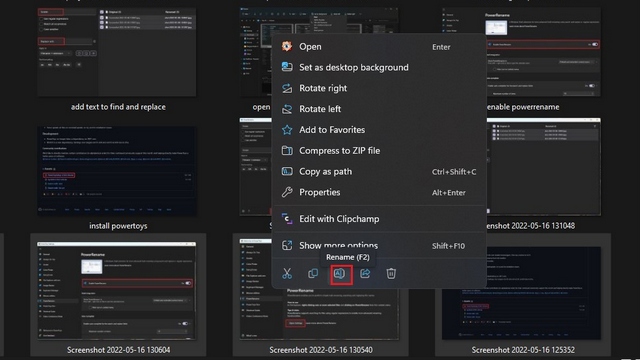
2. 새 파일 이름을 입력하고 ‘Enter’ 키를 누릅니다. 선택한 파일 중 하나의 이름 변경 상자가 활성화되지만, Windows는 선택한 모든 파일에 동일한 이름에 번호를 붙여 일괄적으로 적용합니다.
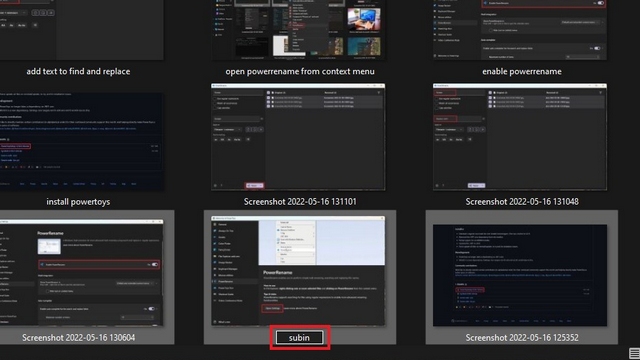
3. 아래 그림에서 볼 수 있듯이, Windows는 선택한 모든 파일의 이름을 동일한 기본 이름과 고유한 숫자를 조합하여 일괄적으로 변경했습니다. 파일 이름 뒤에 숫자가 붙어도 괜찮다면, 이것만으로도 Windows 11에서 여러 파일의 이름을 쉽고 빠르게 바꿀 수 있습니다.
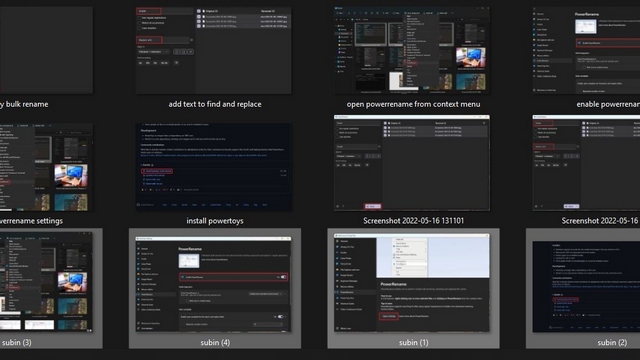
PowerToys를 활용한 Windows 11 파일 이름 일괄 변경
1. 먼저 GitHub에서 최신 버전의 PowerToys 설치 프로그램을 다운로드하여 설치합니다. 설치 파일을 실행하고 화면의 안내에 따라 설정을 완료한 후 PowerToys를 실행합니다.
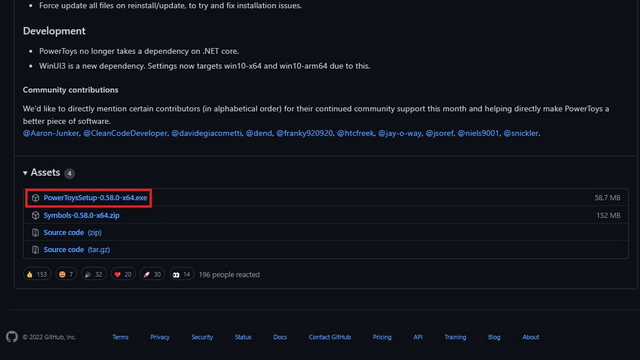
2. PowerToys가 실행되면, 왼쪽 사이드바에서 “PowerRename” 탭을 선택하고 “Open Settings” 버튼을 클릭하여 PowerRename 설정을 확인합니다.
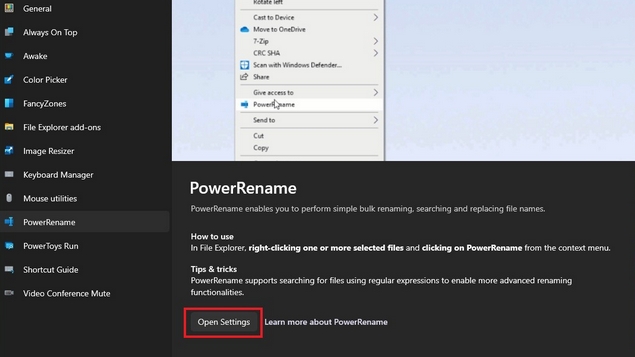
3. 기본적으로 “Enable PowerRename” 토글이 활성화되어 있는지 확인합니다. 만약 활성화되어 있지 않다면 활성화합니다.
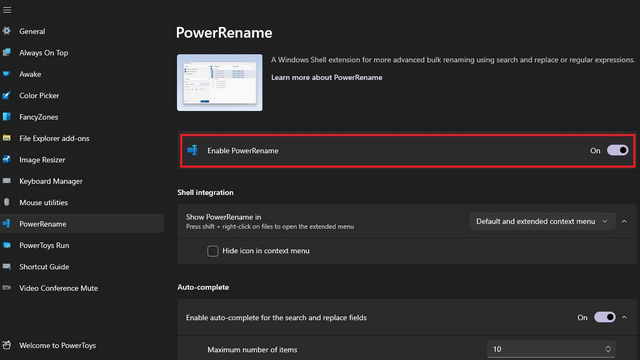
4. 이름을 변경하려는 파일들을 선택하고 마우스 오른쪽 버튼을 클릭합니다. 컨텍스트 메뉴가 확장될 때까지 “더 많은 옵션 표시”를 클릭한 후, 나타나는 메뉴에서 “PowerRename”을 선택합니다.
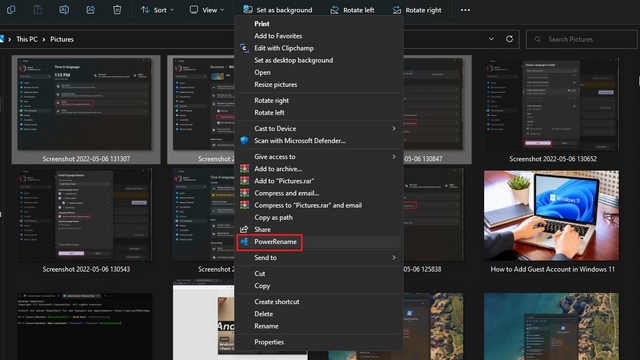
5. PowerRename 인터페이스가 나타나면, 상단 상자에 변경하고자 하는 단어를 입력하고, 하단의 “바꿀 단어” 텍스트 상자에 대체할 단어를 입력합니다.
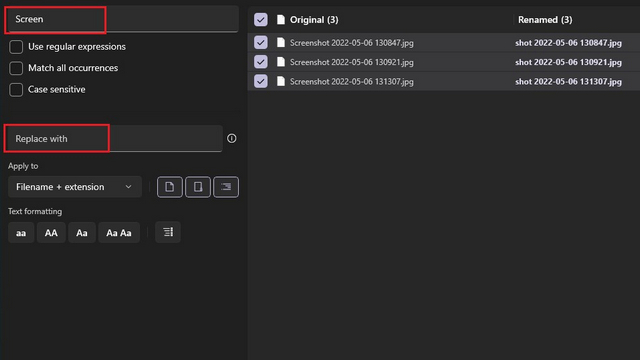
6. 앱 왼쪽 하단 모서리에 있는 “적용” 버튼을 클릭하여 PowerRename을 사용하여 Windows 11에서 파일 이름을 일괄 변경합니다.
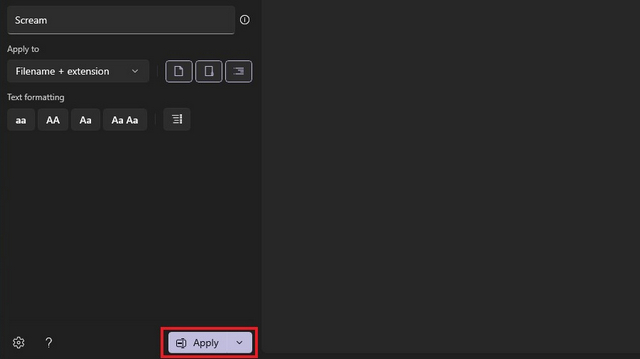
Windows 11 파일 이름 일괄 변경을 위한 서드파티 앱 활용
일괄 이름 변경을 위한 전용 소프트웨어를 사용하는 것도 좋은 선택입니다. 여러 옵션이 있지만, 여기서는 FastStone의 Photo Resizer를 추천합니다. 인터페이스는 다소 오래된 것처럼 보일 수 있지만, 빠르고 사용법이 간단하다는 장점이 있습니다.
1. FastStone Photo Resizer (다운로드)를 설치하고, 이름을 변경할 파일이 들어 있는 폴더로 이동합니다. 파일을 선택하고 “추가” 버튼을 클릭하여 이름 변경 대기열에 추가합니다.
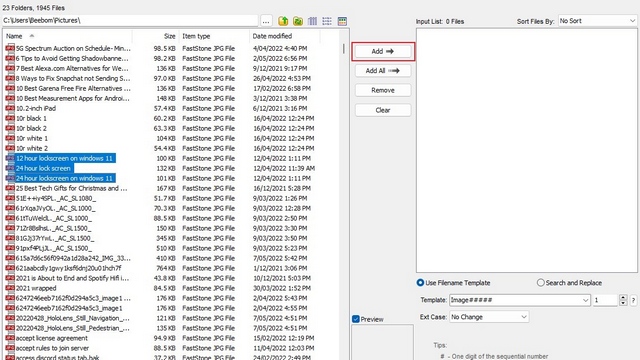
2. 이제 파일 이름 템플릿을 사용하여 공통 이름을 설정하거나, 파일 이름에서 특정 단어를 찾아 바꾸는 등의 작업을 할 수 있습니다. 앱의 팁 섹션에 자세히 설명된 기호를 활용하여, 상위 폴더 이름, 년도, 날짜 등을 이름에 포함시킬 수도 있습니다. 원하는 이름과 형식을 설정한 후, “이름 바꾸기” 버튼을 클릭하여 파일 이름을 일괄 변경합니다.
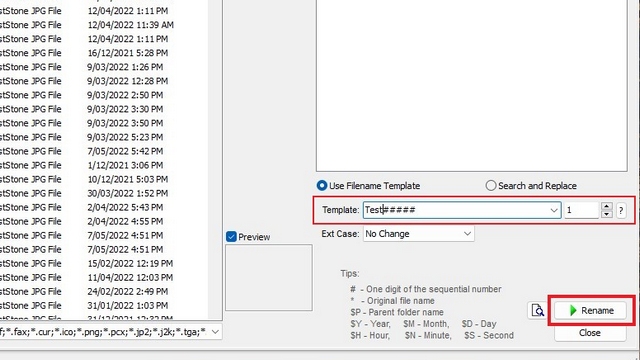
3. 응용 프로그램에서 확인 메시지가 나타납니다. “예”를 클릭하여 변경 사항을 확인합니다.
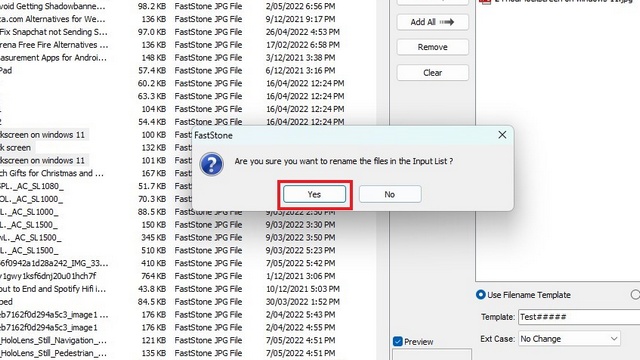
4. 이제 FastStone이 선택한 파일의 이름을 변경하고, 다음 페이지에서 결과를 확인할 수 있습니다.
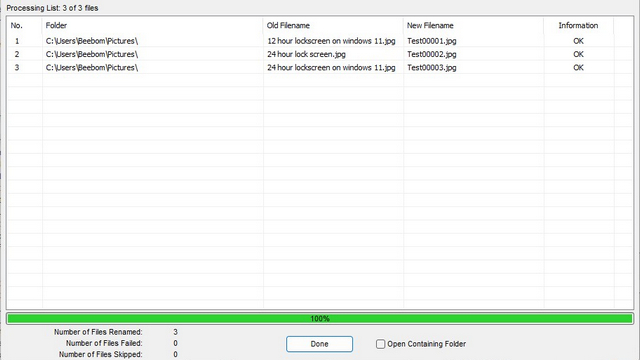
Windows 11에서 간편하게 파일 이름 일괄 변경하기
지금까지 Windows 11에서 파일 이름을 일괄적으로 변경하는 세 가지 방법을 살펴보았습니다. 이 외에도 Windows 11에서 항상 앱을 관리자 권한으로 실행하는 방법이나, 게스트 계정을 추가하는 방법 등 유용한 정보를 담은 다른 가이드들도 확인해 보시기 바랍니다. 또한, Windows 11의 숨겨진 유용한 기능에 대한 기사를 통해 더 많은 기능을 탐색해 보는 것도 좋습니다.